Android 10: Kako promijeniti naziv uređaja

Počnite iznova i dajte svom Android uređaju novo ime. U tri jednostavna koraka vaš Android uređaj može imati drugo ime.
Kada ste prvi put dobili telefon, niste imali izbora nego koristiti preglednik s kojim je postavljen. Kada ste završili s prilagodbom svog Android uređaja, vjerojatno ste na kraju koristili preglednike kao što su Chrome, Opera ili Firefox. No, možda mislite da je vrijeme za promjenu i želite drugi preglednik postaviti kao zadanu tražilicu. Pogledajmo kako jedan od popularnih preglednika za pretraživanje možete učiniti zadanim na svom Android uređaju s Androidom 9, 10 i 11.
Ako smatrate da je vrijeme za promjenu i želite koristiti drugi web-preglednik, morat ćete otići u postavke uređaja. Kada ste u Postavkama, idite na Aplikacije i obavijesti.
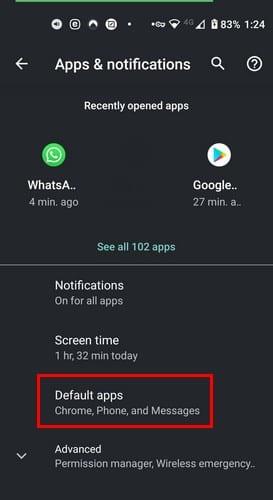
Sljedeća opcija koju ćete morati dodirnuti je Zadane aplikacije i kada se otvori, odaberite opciju Browser app.
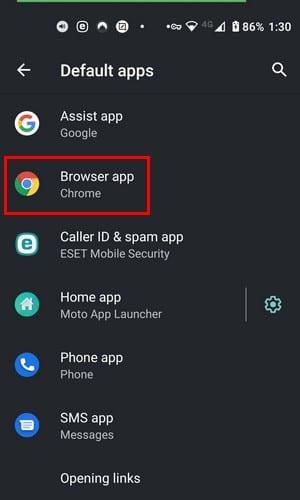
Opcija aplikacije preglednika prikazat će sve preglednike koje ste instalirali na svom uređaju. Ako ste zaboravili dodati, jednostavno idite na Google Play Store i instalirajte željeni preglednik. Ponovno slijedite ove korake i preglednik koji ste upravo instalirali bit će naveden. Nema potrebe za ponovnim pokretanjem Android uređaja.
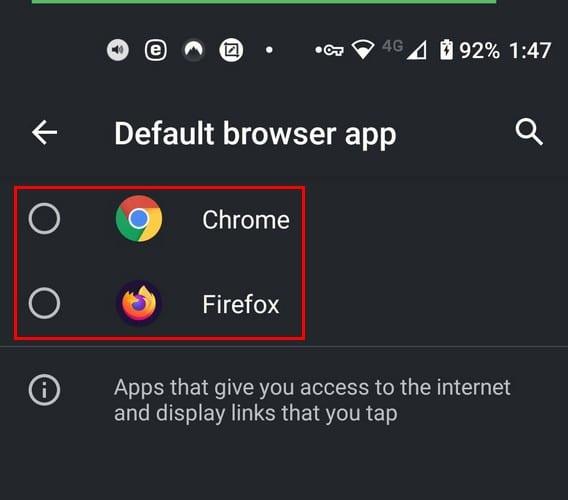
Ako uživate u jednom od najnovijih Samsung telefona i nije vam se svidio preglednik koji ste počeli koristiti, evo kako ga možete promijeniti. Ići:
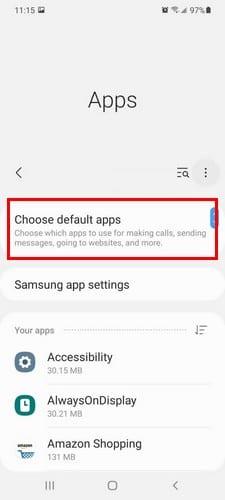
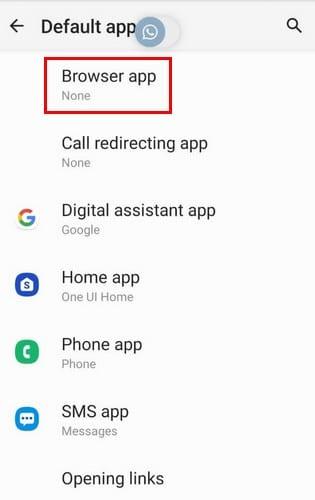
Nakon što ste u opciji aplikacije Preglednik, vidjet ćete popis preglednika koje imate na svom S 21. Odaberite preglednik koji želite koristiti i gotovi ste. Nema potrebe za ponovnim pokretanjem vašeg Galaxy S21.
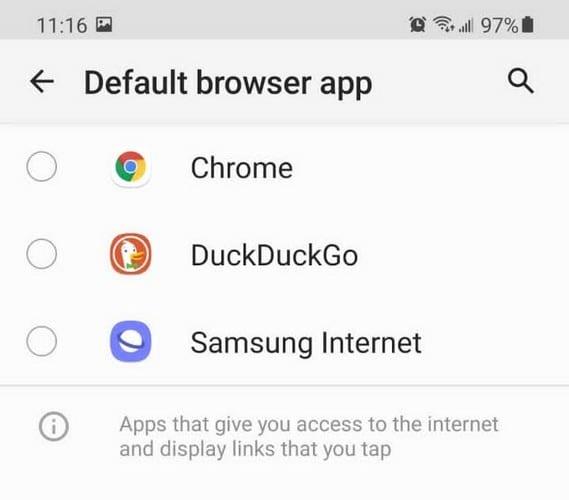
Kada poželite koristiti tablet, ovo su koraci koje trebate slijediti da biste promijenili zadanu aplikaciju preglednika. Idite na Postavke i u opciju pretraživanja pri vrhu upišite zadane aplikacije. Čim počnete tipkati zadanu riječ, izbor bi se trebao pojaviti. Kada se dogodi, dodirnite ga.
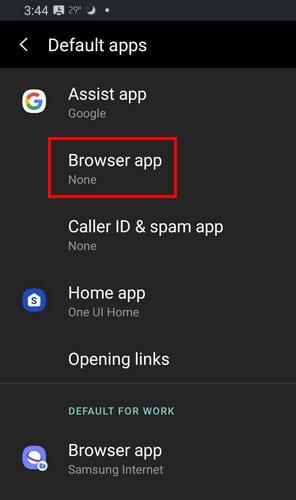
U aplikacijama preglednika vidjet ćete popis svih preglednika koje ste instalirali na svom Android uređaju. Odaberite onaj koji želite imati kao zadani preglednik i spremni ste.
Često koristite preglednike i trebali biste biti zadovoljni opcijom preglednika. Nakon nekog vremena preglednik koji koristite može dobiti promjene s kojima niste zadovoljni. Kada se to dogodi, vrijeme je da odete u kupovinu novog preglednika i da taj novi preglednik postavite kao zadanu opciju. Koji preglednik ste postavili kao zadani preglednik na svom Android uređaju? Podijelite svoje mišljenje u komentarima ispod.
Počnite iznova i dajte svom Android uređaju novo ime. U tri jednostavna koraka vaš Android uređaj može imati drugo ime.
Evo kako izborniku za dijeljenje Androida možete dati više opcija za besplatno organiziranje aplikacija.
Zaslon vašeg telefona koji se gasi tijekom poziva je ponašanje koje namjerava spriječiti da slučajno pritisnete bilo koju tipku.
Besplatno promijenite brzinu bilo kojeg videa na Androidu pomoću ove korisne aplikacije. Dodajte efekt usporenog i brzog premotavanja u isti videozapis.
Dajte svom videozapisu potrebnu brzinu uz ove besplatne Android aplikacije. Birajte između pet aplikacija za uređivanje videa.
Posljednjih nekoliko godina nisu bile previše ljubazne prema Motoroli. Ne samo da su neutralizirani na višem dijelu spektra, već se također suočavaju s oštrom konkurencijom u srednjem rasponu…
Što učiniti kada Android ne prihvaća vaš PIN ili uzorak iako znate da koristite ispravan? Koristite ovaj vodič.
Upotrijebite svoju Motorolas opciju čuvara zaslona i preskočite instaliranje druge aplikacije na svoj Android uređaj.
Dajte svojoj slici pozadinu koju zaslužuje tako da promijenite pozadinu s jednom od ovih besplatnih Android aplikacija.
Pogledajte kako možete promijeniti zadani preglednik na različitim Android uređajima uz ovaj vodič.
Pogledajte kako novim i već instaliranim aplikacijama možete dati privremeno dopuštenje svom Android uređaju.
Izbjegnite automatsko ispravljanje riječi automatskim dodavanjem riječi u rječnik. Evo koraka koje treba slijediti.
Je li vaš Android spor? Evo kako vidjeti što zauzima toliko prostora i kako se toga riješiti.
Besplatno koristite najbolji mogući Android file explorer. Evo nekih koji bi vam se mogli svidjeti.
Zabavite se sa svojim slikama i pretvorite ih u zabavne crtiće uz ove besplatne Android aplikacije.
Slučajno brisanje fotografija s telefona može biti muka. Ne samo da to znači da biste mogli izgubiti vrijednu uspomenu (ili onaj omiljeni selfie iz kupaonice
Saznajte što je način rada u zrakoplovu i kako ga uključiti za Windows, Android i iPadOS.
Otkrijte kako je jednostavno ukloniti WiFi mrežu sa svog Android uređaja.
Volite li čitati noću? Isprobajte jedan od ovih filtera plavog svjetla kako biste zaštitili svoj vid.
Isprobajte ove korisne savjete kada mikrofon na vašem Android uređaju ne radi. Jednostavni savjeti koji se lako slijede.
Nakon što rootate svoj Android telefon, imate potpuni pristup sustavu i možete pokretati mnoge vrste aplikacija koje zahtijevaju root pristup.
Tipke na vašem Android telefonu ne služe samo za podešavanje glasnoće ili buđenje zaslona. Uz nekoliko jednostavnih podešavanja, mogu postati prečaci za brzo fotografiranje, preskakanje pjesama, pokretanje aplikacija ili čak aktiviranje značajki za hitne slučajeve.
Ako ste ostavili laptop na poslu i imate hitan izvještaj koji trebate poslati šefu, što biste trebali učiniti? Upotrijebiti svoj pametni telefon. Još sofisticiranije, pretvorite svoj telefon u računalo kako biste lakše obavljali više zadataka istovremeno.
Android 16 ima widgete za zaključani zaslon koje vam omogućuju promjenu zaključanog zaslona po želji, što ga čini mnogo korisnijim.
Android način rada Slika u slici pomoći će vam da smanjite videozapis i gledate ga u načinu rada slika u slici, gledajući videozapis u drugom sučelju kako biste mogli raditi i druge stvari.
Uređivanje videa na Androidu postat će jednostavno zahvaljujući najboljim aplikacijama i softveru za uređivanje videa koje navodimo u ovom članku. Pobrinite se da ćete imati prekrasne, čarobne i elegantne fotografije za dijeljenje s prijateljima na Facebooku ili Instagramu.
Android Debug Bridge (ADB) je moćan i svestran alat koji vam omogućuje mnoge stvari poput pronalaženja logova, instaliranja i deinstaliranja aplikacija, prijenosa datoteka, rootanja i flashanja prilagođenih ROM-ova te stvaranja sigurnosnih kopija uređaja.
S aplikacijama s automatskim klikom. Nećete morati puno raditi prilikom igranja igara, korištenja aplikacija ili zadataka dostupnih na uređaju.
Iako ne postoji čarobno rješenje, male promjene u načinu punjenja, korištenja i pohranjivanja uređaja mogu uvelike usporiti trošenje baterije.
Telefon koji mnogi ljudi trenutno vole je OnePlus 13, jer osim vrhunskog hardvera, posjeduje i značajku koja postoji već desetljećima: infracrveni senzor (IR Blaster).



























